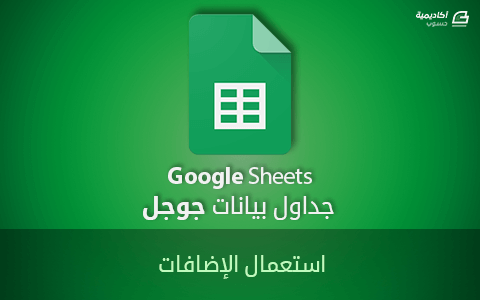البحث في الموقع
المحتوى عن 'template gallery'.
-
إنَّ مزية الإضافات التي يدعمها تطبيق جداول بيانات جوجل هو ما يميز هذا التطبيق عن سائر التطبيقات المشابهة له مثل مايكروسوفت إكسل (Microsoft excel) إذ توسِّع هذه الإضافات عمل التطبيق وتضيف له مزايا جديدة ومفيدة لا يدعمها وقد يحتاجها المستخدم. سنستعرض في هذا المقال خمسة إضافات رائعة يمكن استعمالها مع تطبيق جداول بيانات جوجل. الإضافة الأولى: Template Gallery أول ما يُعرض عند فتح تطبيق جداول بيانات جوجل النسخة الإنجليزية هو بعض القوالب الجاهزة، ويمكنك أيضًا البحث عن قوالب واستعمالها مباشرةً مع التطبيق، ولكنَّ ذلك غير متوافر للنسخة العربيَّة حاليًا، لذا نضطر إلى إنشاء الجدول وتنسيقه يدويًّا. توفر القوالب حقيقةً علينا الوقت والجهد إذ كل ما علينا فعله هو البحث عن قالب مناسب يخدمنا وإضافته إلى حسابنا ثمَّ البدء باستعماله بسرعة. سنضيف في الخطوات التالية إضافة Template Gallery التي تحوي الكثير من القوالب الجاهزة. نختار من قائمة الإضافات ← الحصول على إضافات ونكتب في مربع البحث اسم الإضافة. نضغط على الإضافة لفتحها ثمَّ نقرأ بعض التفاصيل عنها أهمُّها تقييم تلك الإضافة وآراء المستخدمين عنها وأهم المزايا والخدمات التي تقدمها، ولا تتوافر هذه المعلومات باللغة العربيَّة في الوقت الحالي. إن كان تقييم الإضافة جيِّدًا وكانت خدماتها مناسبة نضغط على “مجانًا” أعلى يسار النافذة لإضافتها فتظهر صفحة تطلب منك اختيار حسابك على Drive. تظهر صفحة أخرى تعرض سياسة الخصوصيَّة والأذونات اللازمة لاستعمال الإضافة ثمَّ يُطلب منك الموافقة عليها. اقرأ الصلاحيات بعناية تامَّة قبل الضغط على “السماح” وتأكَّد أنَّ حسابك لا يحوي ملفاتٍ مهمَّة إذ تصبح الإضافة عند الضغط على “السماح” قادرة على الوصول إلى ملفاتك بحسب صلاحياتها وبذلك قد تكون ملفاتك عرضة للخطر أو سرقة المعلومات والبيانات من حسابك لذا كن حذرًا في هذا الأمر واقرأ تقييمات المستخدمين عن الإضافة وتقييمها الكلي وهل يمكن الوثوق بها. اضغط على إشارة التعجب بجانب كل إذن لإطلاع على تفاصيل أوسع عنه، وتوضِّح الصورة التالية تفاصيل إذن “عرض الملفات وإدارتها في Google Drive” التي تتطلبها الإضافة لذا انتبه لجميع التفاصيل ولا تهمل قراءتها. تُثبَّت الإضافة بعد الضغط على “السماح” وتظهر بعد ذلك في قائمة الإضافات. نتصفح القوالب المتوافرة عبر الإضافات ← Template Gallery ← Browse templates فتظهر نافذة بجميع التصنيفات الموجودة. سنضيف قالبًا لا على التعيين إلى حسابنا لتجريبه؛ نختار من تصنيف القوائم وقوائم التحقق (lists and checklists) قالب “wedding checklist” وهو قالب للتحقق من متطلبات حفل الزفاف إذ نفتحه ونقرأ بعض المعلومات عنه ونضيفه إلى حسابنا في drive بالضغط على “copy to google drive”. و يمكننا بعدئذٍ فتحه بالضغط على “open” من النافذة نفسها أو الانتقال إلى Drive وفتحه. توجد الكثير من القوالب المفيدة يمكنك تصفحها وإضافتها ثمَّ استعمالها بالطريقة نفسها. لا تقتصر القوالب على هذه الإضافة إذ توجد الكثير من القوالب العربيَّة توفرها مواقع عدَّة منها قوالب Excel المجانيَّة من مايكروسوفت. الإضافة الثانية: Google Analytics تساعدك هذه الإضافة الجيِّدة من google على تحليل البيانات ومعالجتها بكفاءة عالية. تستطيع باستعمال هذه الإضافة: الاستعلام عن البيانات عبر معاينات متعدِّدة. إجراء حسابات مخصَّصة من تقرير بياناتك. جدولة التقارير لتشغيلها تلقائيًّا. التحكم بمن يستطيع رؤية بياناتك بالاستفادة من مزايا المشاركة والخصوصيَّة في جداول بيانات جوجل. تُثبَّت الإضافة بالطريقة نفسها، ويجب أن تملك حساب على Google Analytics لتستطيع استعمالها. الإضافة الثالثة: QR Code Generator تتيح لك هذه الإضافة إنشاء رمز استجابة سريع (QR code) من بيانات موجودة في جدولك. تستطيع توليد رموز متعدِّدة باستعمالها بتحديد مجال من البيانات، وتُحفظ الرموز في مستندات google أو في حسابك فيgoogle drive. تستطيع باستعمال هذه الإضافة إنشاء بطاقات تعريف الهوية (ID cards) للموظفين مثلًا تحتوي على رمز استجابة سريع. الإضافة الرابعة: Mapping Sheets إظهار البيانات الموجودة في الجدول على الخريطة شيء جميل جدًا خصوصًا إن كانت البيانات هي جهات اتصال لشركة أو عناوين المواعيد والمقابلات الأسبوعيَّة أو الشهريَّة أو عناوين وبيانات الأصدقاء والأقرباء في أبسط الأحوال. توفر هذه الإضافة إمكانيَّة ربط البيانات الموجودة في أحد جداول بيانات جوجل مع خرائط google (google maps). تَقرأ الإضافة Mapping sheets البيانات من الجدول الموجود في تطبيق جداول بيانات جوجل أولًا ثمَّ تنشئ ملف .json في حسابك في drive؛ يعاِلج بعدئذٍ تطبيق خرائط الويب الملف السابق ثمَّ يُظهر بياناتك على الخريطة مباشرةً. بعض مزايا الإضافة هي: ترشيح آني لكامل البيانات أثناء الكتابة في مربع البحث عند فتح الخريطة. توفير مربعات اختيار (checkboxes) لتجميع المواقع والبيانات في مجموعات وترشيحها بسهولة وهو يمثل المرشح الرئيسي. وجود خيارات ترشيح أخرى تتكامل مع المرشح الرئيسي السابق لاختيار نطاق معين من المواقع. إمكانيَّة ملائمة حجم الخريطة وتكبيرها أو تصغيرها وإظهار كل المواقع المحدَّدة عليها. وجود أيقونة مميزة على الموقع مع قابليَّة الضغط عليها لإظهار جميع البيانات والتفاصيل لذاك الموقع. إمكانيَّة إضافة ما يقارب50 موقع باستعمال الإصدار المجاني وعدد غير محدود للإصدار المدفوع. ملاحظة: يُقبل إدخال موقع باللغة العربيَّة شرط أن يكون العنوان صحيحًا ومفصولًا بفواصل مثل “شارع عمر الخيام، حلب، سوريا” وموجودًا على الخريطة وقد جرَّبت ذلك وقَبِله التطبيق وظهر الموقع على الخريطة. خطوات إنشاء الخريطة ومعالجة البيانات باستعمال هذه الإضافة هي: إدخال جميع البيانات المتعلقة بالخريطة على الجدول، أو إدراج جدول تجريبي يعرض كيفيَّة استعمال الإضافة. اختيار ثلاثة أعمدة الأول هو للعنوان (title) والثاني للترشح (filter) أو تجميع البيانات ضمن مجموعات والثالث للموقع. الضغط على بناء (build) لمعالجة البيانات. الضغط على إظهار (view) لفتح الخريطة ورؤية جميع المواقع عليها. الإضافة الخامسة: Lucidchart Diagrams هل تريد إضافة بعض الخرائط الذاكرية والمخططات المميزة بسهولة وسرعة؟ إليك هذه الإضافة التي تساعدك في ذلك إذ تحتوي على أنواع كثير من المخططات منها المخططات الذاكرية، ومخططات UML (لغة النمذجة الموحدة)، والمخططات الهيكلية (wireframes) وغيرها الكثير. بعض مزايا هذه الإضافة هي: احتوائها على مئات القوالب والأمثلة عن مختلف أنواع المخططات. تحديث المخططات المدرجة. سهولة الاستعمال، وإمكانيَّة التعديل على المخطط. التصدير بصيغ PDF و PNG و JPG. استيراد البيانات من Microsoft Visio (.vsd و .vsdx و .vdx) والتصدير بصيغة .vdx
- 1 تعليق
-
- 1
-

-
- google analytics
- template gallery
-
(و 1 أكثر)
موسوم في: